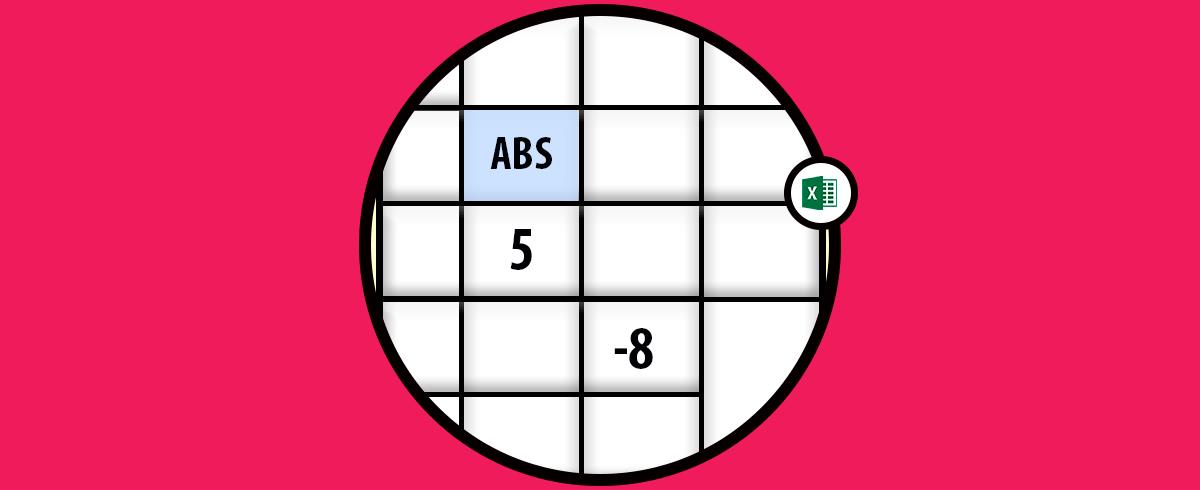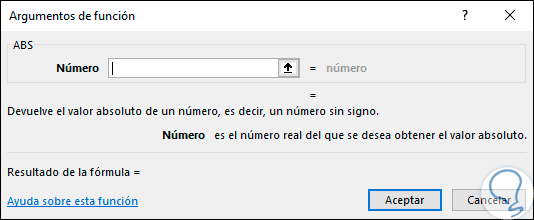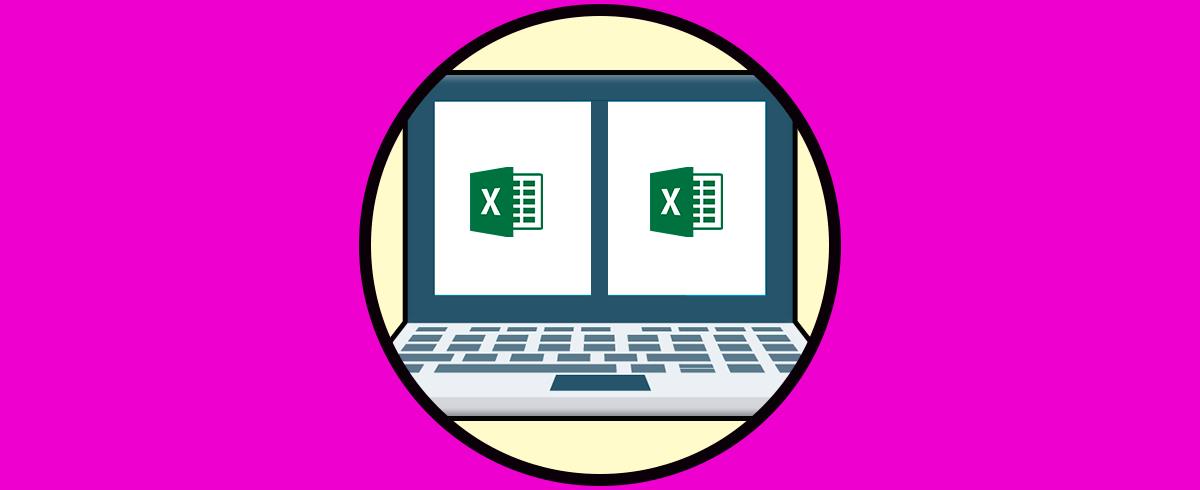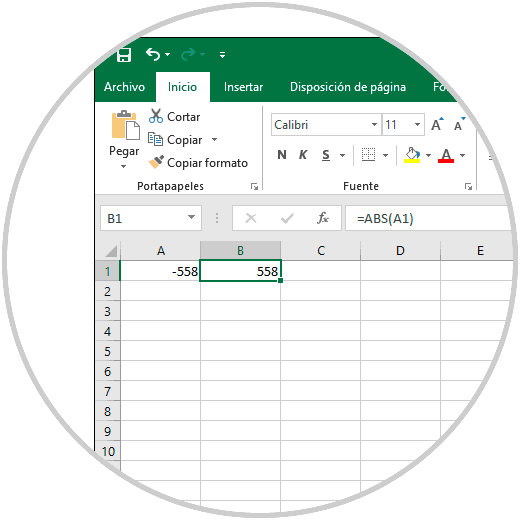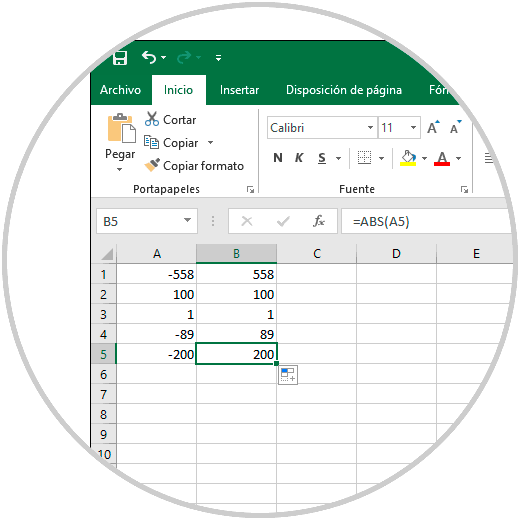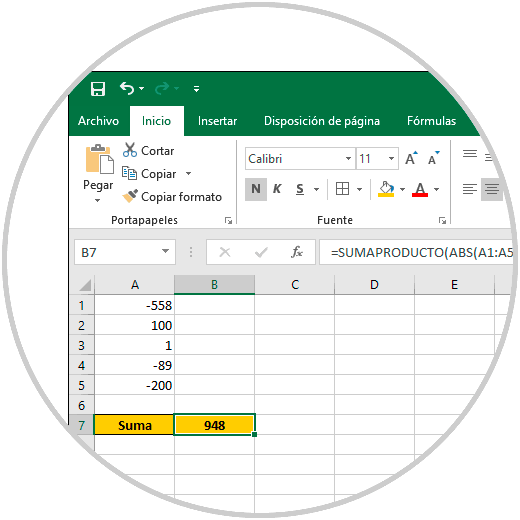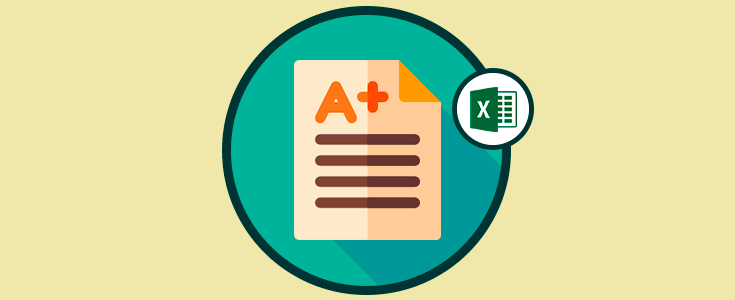Una de las aplicaciones más versátiles con la que podemos trabajar hoy en día es Microsoft Excel, la cual integra una cantidad significativa de herramientas para la administración precisa de los datos y con ello se da la oportunidad de un control centralizado y en ocasiones automatizado de cada tipo de elemento ingresado en la hoja de cálculo.
Es cierto, puede parecer que muchos términos y referencia de Excel nos causen un cierto temor pero Solveticcon este tutorial pretende tranquilizarte y decirte que aunque algunas palabras nos suenen como algo más costoso esto realmente no es nada del otro mundo. Una de estas palabras es “valor absoluto”, aunque puede parecer algo extraño ya verás que no es así.
El valor absoluto de un número no es más que representar un número sin su signo, así de simple. Esto aplica para los números que son negativos, la función de valor absoluto de Excel 2019 (ABS) siempre será un número positivo independiente del valor del número a editar.
En el caso de Excel 2019 podemos encontrarnos con dos tipos de valores que son:
La sintaxis básica de la función ABS es la siguiente:
=ABS(Numero)
El parámetro Número es obligatorio ya que indica el número real el cual vamos a obtener el valor absoluto. En este tutorial de Solvetic vamos a explicar paso a paso cómo usar la función "Valor absoluto" en Excel.
Su uso es simple, para ello ingresaremos un número negativo en la celda A1 y en la celda B1 ejecutamos la siguiente fórmula:
=ABS(A1)Como resultado de esto, podemos ver que el valor absoluto es un número positivo:
Comprobamos que independiente del tipo de valor ingresado el resultado generado por ABS siempre será positivo. Una de las ventajas de las fórmulas en Excel es la capacidad de combinarse con otras para optimizar al máximo las capacidades de análisis. Por ejemplo, podemos usar la función ABS junto a la función SUMAPRODUCTO con el fin de sumar un rango de datos y obtener un valor positivo aún cuando en el rango se detecten valores negativos.
=SUMAPRODUCTO(ABS(A1:A5))
Como resultado se sumarán todos los valores del rango seleccionado, donde tenemos algunos negativos, pero el resultado será un número positivo.
Con la función ABS de Microsoft Excel 2019, podemos detectar de forma clara el valor absoluto de cualquier número registrado allí.